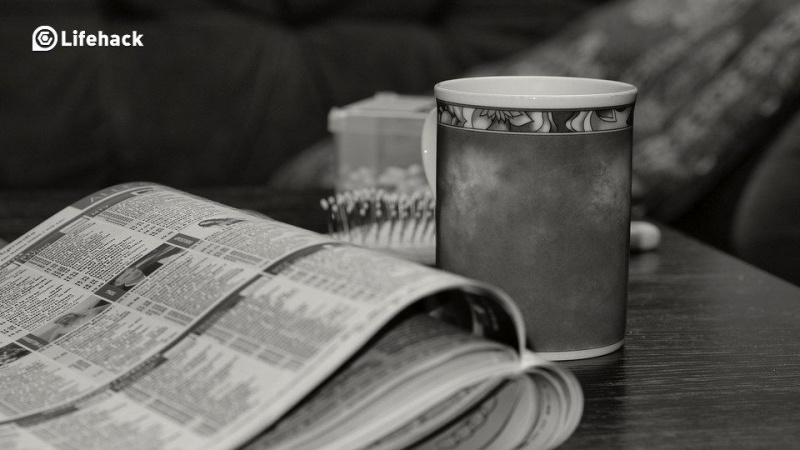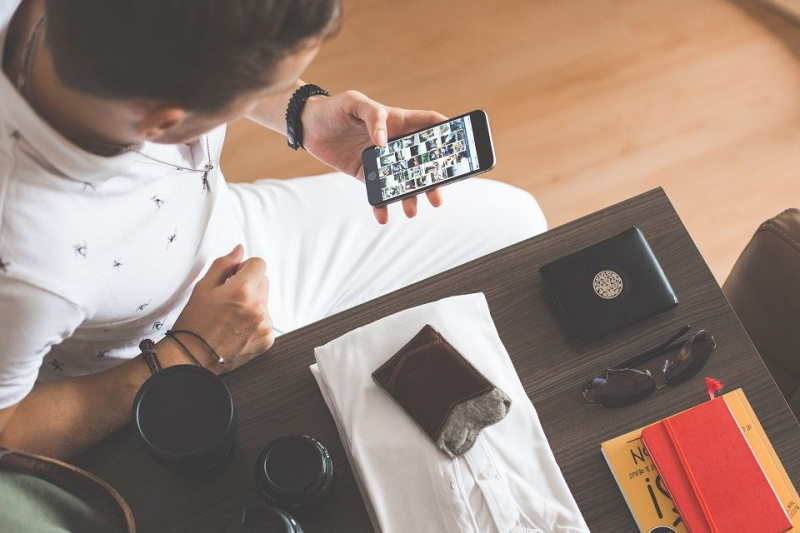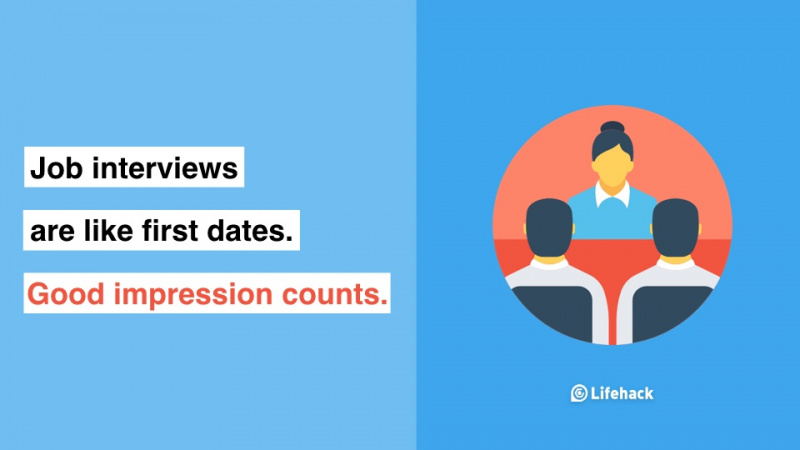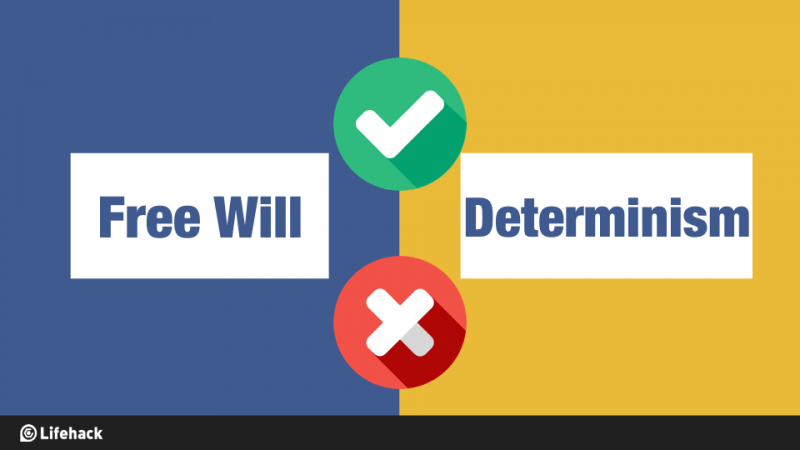20 consejos y trucos de Google Play Store que no te puedes perder

Los propietarios de Android juran por el Google Play Store y la gran cantidad de aplicaciones geniales, libros electrónicos y películas, etc. que ofrece. Conocemos las funciones básicas, incluida la descarga de nuevas aplicaciones, la actualización de aplicaciones instaladas y la búsqueda de cosas nuevas, pero hay algunos consejos y trucos de Google Play que no te puedes perder y que posiblemente no estén siendo utilizados por muchos miembros de la comunidad Droid. Google Play Store es mucho más que buscar e instalar aplicaciones, y sus características finamente detalladas pueden incluso sorprenderte. ¡Cubramos 20 de ellos, uno a la vez!
1. Agregue sus aplicaciones favoritas a la lista de deseos
Si eres un ávido cinéfilo, es posible que conozcas el valor de mantener una lista de IMDB Watch de tus experiencias cinematográficas favoritas que realmente te gustaría ver. Google Play ofrece una solución similar con su lista de deseos, que se dedica a realizar un seguimiento de las aplicaciones de Android que quizás desee usar o comprar algún día. Además, es tan fácil como agregar una película a la lista de observación de IMDB. Vamos a ver.
- Abra la aplicación que desea agregar en Google Play.
- Toque el banner + en la parte superior. Debería ver que la aplicación se ha agregado a la lista de deseos.
 2. Filtrado de contenido
2. Filtrado de contenido
Las aplicaciones de Android se clasifican en términos de madurez en la tienda Google Play. Puede controlar la madurez del contenido si sus hijos también están usando su teléfono. A continuación, se explica cómo utilizar el filtrado de contenido.
- Ve a la configuración de Play Store.
- Seleccione Filtrado de contenido.
- Elija el nivel de madurez según su elección.
 3. Ver aplicaciones en su lista de deseos
3. Ver aplicaciones en su lista de deseos
Acceda a las aplicaciones de su lista de deseos y elija si desea instalarlas, comprarlas o eliminarlas.
- Desliza el dedo de derecha a izquierda desde la página de inicio de Play Store.
- Seleccione Mi lista de deseos y vea las aplicaciones agregadas.
4. Contraseña restringir las compras de aplicaciones
Si tiene más de un usuario en un solo dispositivo Android, la restricción de contraseña ayuda a asegurar las compras de aplicaciones y el dinero en su billetera de Google.Publicidad
- Abra Google Play Store> Configuración.
- Seleccionar Contraseña.
- Ingrese su contraseña y luego presione OK.
 5. Ver pedidos de aplicaciones
5. Ver pedidos de aplicaciones
Realice un seguimiento de sus gastos en la aplicación y en la aplicación en Play Store.
- Abre Play Store.
- Haga clic en el botón de engranaje> Mis pedidos.
 6. Deshabilitar las notificaciones de actualización
6. Deshabilitar las notificaciones de actualización
Detenga la configuración predeterminada de Play Store para actualizar automáticamente las aplicaciones cada vez que se lanza una nueva versión.
- Abra la aplicación Play Store> Configuración.
- Deseleccione Notificaciones.
 7. Canjee un código promocional
7. Canjee un código promocional
Si tiene una tarjeta de regalo de Google, puede canjearla en unos sencillos pasos.
- Desliza el dedo de izquierda a derecha desde la página de inicio de Google Play.
- Selecciona Canjear.
- Ingrese su código y canjee.
 8. Consulta toda tu colección de dispositivos Android.
8. Consulta toda tu colección de dispositivos Android.
Si usa varios dispositivos Android desde una sola cuenta, puede elegir ver su colección completa desde un solo lugar.
- Abra Web Play Store.
- Seleccione el icono de engranaje> Configuración.
 9. Evite que se agreguen aplicaciones a la pantalla de inicio de su dispositivo de forma predeterminada
9. Evite que se agreguen aplicaciones a la pantalla de inicio de su dispositivo de forma predeterminada
Esta función es para cuando no desea que las aplicaciones de Android recién instaladas en la pantalla de inicio de su dispositivo.Publicidad
- Desliza el dedo de izquierda a derecha desde la página de inicio de Google Play.
- Selecciona Configuraciones.
- Anule la selección de Agregar icono a la pantalla de inicio.
10. Instale una aplicación desde su escritorio
Google Play Store permite la instalación de aplicaciones en su dispositivo Android desde su navegador de escritorio. Vea los pasos a continuación.
- Abra Google Play Store en su navegador.
- Seleccione la aplicación que le gustaría descargar.
- Haga clic en el botón Instalar.
- Seleccione el dispositivo y haga clic en el botón Instalar.
 11. Solicitar un reembolso
11. Solicitar un reembolso
A veces, las aplicaciones compradas decepcionan y es entonces cuando puede solicitar un reembolso a los desarrolladores. Hay un período de 15 minutos después de la compra en el que puede obtener un reembolso inmediato, pero una vez que se haya aprobado, deberá enviar una solicitud de reembolso al desarrollador. Obtenga más información a través de estos pasos.
- Haga clic en el icono de engranaje> Mis pedidos.
- Seleccione la aplicación, haga clic en el favicon y verá Informar un problema.
- Seleccione 'Me gustaría solicitar un reembolso', explique su motivo y haga clic en Enviar.
 12. Oculte su Android de los menús
12. Oculte su Android de los menús
Oculte su dispositivo Android para que no aparezca en la lista del menú. Así es como se puede hacer.
- Vaya a la web Google Play Store.
- Seleccione el icono de engranaje> Configuración.
- Anule la selección de Mostrar en los menús del dispositivo que no desea que aparezca.
 13. Accede de forma remota a tu Droid con el Administrador de dispositivos Android
13. Accede de forma remota a tu Droid con el Administrador de dispositivos Android
El Administrador de dispositivos Android le permite acceder de forma remota a su dispositivo, lo que incluye hacer que suene, bloquearlo y borrar todos los datos en caso de que sea robado. Obtén más información sobre cómo funciona el Administrador de Android.
- Abre la web Google Play Store.
- Seleccione el icono de engranaje> Administrador de dispositivo Android.
 14. Seleccione su Droid en el Administrador de dispositivos Android
14. Seleccione su Droid en el Administrador de dispositivos Android
El Administrador de dispositivos Android le permite realizar un seguimiento de todos sus Droids registrados en la misma cuenta de Google. Puede seleccionar y rastrear diferentes dispositivos fácilmente.Publicidad
- Abre la Play Store web.
- Seleccione el icono de engranaje> Administrador de dispositivo Android.
- En el menú desplegable, seleccione el dispositivo que desea rastrear.
 15. Filtrar tipos de dispositivos
15. Filtrar tipos de dispositivos
¿Tiene una tableta, pero esa aplicación es solo para dispositivos móviles? Eso no es un problema en Play Store. Puede filtrar las búsquedas de su aplicación que coincidan con teléfonos inteligentes o tabletas. Vea cómo hacer precisamente eso.
- Abra la aplicación Play Store> seleccione APLICACIONES en la parte superior.
- Elija cualquiera de las categorías principales, como TOP PAGO, TOP GRATIS.
- En el menú desplegable, seleccione Diseñado para tabletas.
 16. Actualice todas sus aplicaciones a la vez
16. Actualice todas sus aplicaciones a la vez
Nos encantan las aplicaciones, ¿no? Las aplicaciones de Android necesitan actualizaciones para eliminar las correcciones de errores, mejorar el rendimiento y agregar funcionalidades. Pero a veces el teléfono se sobrecarga con aplicaciones y te olvidas de actualizar. Google Play Store te permite actualizar todas las aplicaciones a la vez. Así es cómo.
- Desliza el dedo de izquierda a derecha desde la página de inicio de Google Play.
- Seleccione Mis aplicaciones.
- Toque Actualizar todo.
 17. Elimina aplicaciones no deseadas de tu cuenta.
17. Elimina aplicaciones no deseadas de tu cuenta.
Google Play Store realiza un seguimiento de todas sus aplicaciones instaladas y eliminadas en su cuenta vinculada. Así es como los desarrolladores se mantienen conectados con usted a través de sus aplicaciones móviles, pero si desea eliminar aplicaciones no deseadas de su cuenta, existe una disposición solo para eso.
- Desliza el dedo de izquierda a derecha desde la página de inicio de Google Play.
- Seleccione Mis aplicaciones.
- Seleccione Todo en el banner superior.
- Haga clic en X para la aplicación que desea eliminar de su cuenta vinculada.
 18. Comprar aplicaciones recomendadas por los editores
18. Comprar aplicaciones recomendadas por los editores
Explore y compre aplicaciones recomendadas por los editores, adaptadas a sus gustos.
- Desliza el dedo de izquierda a derecha desde la página de inicio de Google Play.
- Seleccione Mis aplicaciones.
- Vuelva a deslizar el dedo de izquierda a derecha desde Mis aplicaciones.
- Seleccione Comprar aplicaciones y elija su elección.
 19. Encuentra aplicaciones de moda
19. Encuentra aplicaciones de moda
Puede encontrar fácilmente las aplicaciones de tendencias que más se descargan en todo el mundo. La mejor parte es que Google mismo le ofrece alternativas personalizadas según sus gustos y comportamiento.Publicidad
- Desliza el dedo de izquierda a derecha desde la página de inicio de Google Play.
- Seleccione Mis aplicaciones.
- Vuelva a deslizar el dedo de izquierda a derecha desde Mis aplicaciones.
- Desliza el dedo de izquierda a derecha hasta que llegues a la pestaña Tendencias en el otro extremo.
 20. Busque aplicaciones directamente desde la aplicación Google Play
20. Busque aplicaciones directamente desde la aplicación Google Play
Google Play ofrece una gran variedad de aplicaciones. A veces, no conoce el nombre de una aplicación y, sin embargo, sabe que una determinada aplicación debe existir para un propósito en particular. Aquí es cuando puede utilizar la opción de búsqueda proporcionada en su aplicación Google Play.
- Abra la aplicación Google Play.
- Toque la lupa en el banner superior derecho.
- Escriba el término de búsqueda y presione enter.

Crédito de la foto destacada: Kalexanderson a través de flickr.com